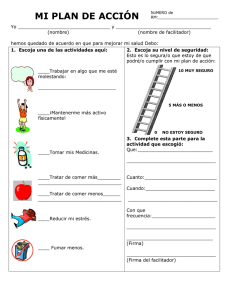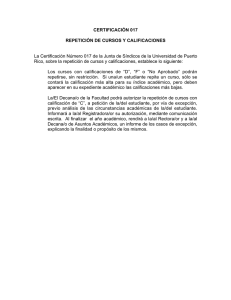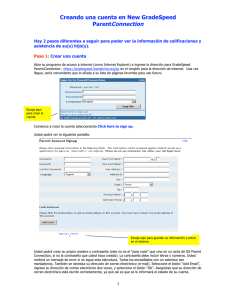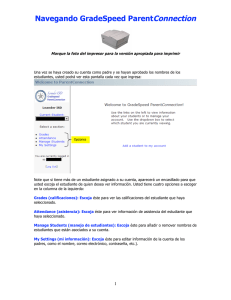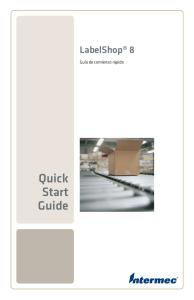Instrucciones para registrarse en txConnect y recibir
Anuncio
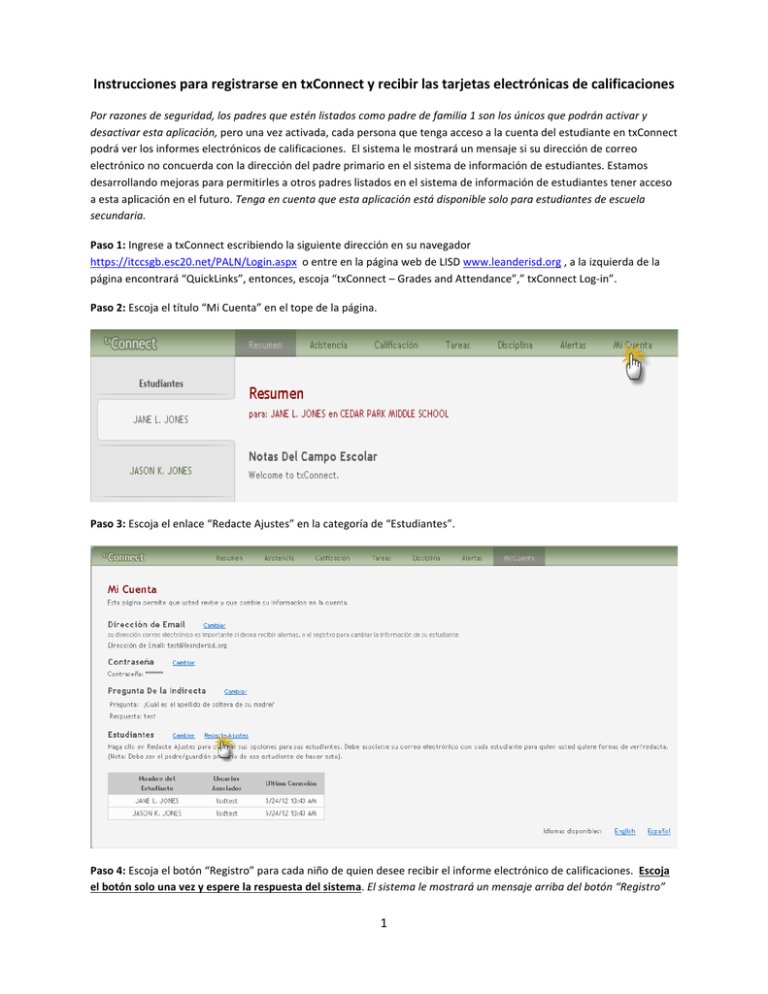
Instrucciones para registrarse en txConnect y recibir las tarjetas electrónicas de calificaciones Por razones de seguridad, los padres que estén listados como padre de familia 1 son los únicos que podrán activar y desactivar esta aplicación, pero una vez activada, cada persona que tenga acceso a la cuenta del estudiante en txConnect podrá ver los informes electrónicos de calificaciones. El sistema le mostrará un mensaje si su dirección de correo electrónico no concuerda con la dirección del padre primario en el sistema de información de estudiantes. Estamos desarrollando mejoras para permitirles a otros padres listados en el sistema de información de estudiantes tener acceso a esta aplicación en el futuro. Tenga en cuenta que esta aplicación está disponible solo para estudiantes de escuela secundaria. Paso 1: Ingrese a txConnect escribiendo la siguiente dirección en su navegador https://itccsgb.esc20.net/PALN/Login.aspx o entre en la página web de LISD www.leanderisd.org , a la izquierda de la página encontrará “QuickLinks”, entonces, escoja “txConnect – Grades and Attendance”,” txConnect Log-­‐in”. Paso 2: Escoja el título “Mi Cuenta” en el tope de la página. Paso 3: Escoja el enlace “Redacte Ajustes” en la categoría de “Estudiantes”. Paso 4: Escoja el botón “Registro” para cada niño de quien desee recibir el informe electrónico de calificaciones. Escoja el botón solo una vez y espere la respuesta del sistema. El sistema le mostrará un mensaje arriba del botón “Registro” 1 en caso que su dirección de correo electrónico no concuerde con la dirección del padre primario en el sistema de información de estudiantes. Paso 5: Luego de escoger el botón “Registro”, usted debe recibir una respuesta estableciendo que se le ha enviado un e-­‐ mail de respuesta. Escoja “Close” para regresar a la pantalla de “Redacte ajustes para mis estudiantes”. Paso 6: Usted recibirá un correo electrónico con la clave de registro e instrucciones para completar el proceso de registro. Paso 7: Luego que reciba el correo electrónico con la clave de registro, si no está dentro del sistema, regrese a txConnect y entre en la sección “Mi Cuenta” y a la pantalla de “Redacte ajustes para mis estudiantes”, o simplemente asegúrese que usted está en la pantalla de “Redacte ajustes para mis estudiantes”. 2 Paso 8: Copie la clave de registro en el renglón que se encuentra en la oración “complete el proceso de matrícula entrando la llave de matrícula exactamente como aparece en el correo electrónico” o escoja el botón “Sométase”. Usted debe recibir el mensaje “Su correo electrónico está registrado para este estudiante. El proceso de matrícula está completo”. Si recibe un mensaje de error que la clave de registro no es válida (esto ocurre frecuentemente cuando se selecciona el botón de “Registro” más de una vez seguida), escoja “Cancele Matrícula” y comience con el paso 4 nuevamente (haga el registro nuevamente para recibir una clave nueva). Se recomienda que se copie la clave del correo electrónico en vez de ingresar la clave y asegurarse que no hay espacios vacíos o caracteres de más en la copia. Paso 9: Escoja el encasillado “Solicitar Calificación Electrónica y Reporte de Progreso Interino” (no se están procesando los reportes de progreso interino al momento, solo informes de calificaciones, pero anticipamos comenzar el próximo año escolar). Usted no tiene que guardar la página para que la marca se quede, solo debe asegurarse que la marca de cotejo aparezca en el encasillado. El siguiente es un ejemplo de registro. Por favor, recuerde que si no escoge el encasillado para que se quede marcado, usted NO recibirá el informe electrónico de calificaciones del sistema txConnect. 3 Paso 10: Una vez que los informes de calificaciones se hayan generado en las escuelas, usted recibirá un correo electrónico, con el número de identificación de su estudiante, diciéndole que su informe electrónico de calificaciones está disponible en txConnect. El informe estará disponible, típicamente dentro de los 2 ó 3 días después de terminar el periodo de calificaciones. Recuerde, solamente los padres primarios recibirán la notificación por correo electrónico, pero cada persona que tiene acceso a la cuenta del estudiante en txConnect podrá ver el informe electrónico de calificaciones. Paso 11: Una vez que usted reciba el correo electrónico indicando que el informe está listo, ingrese en txConnect, y en la pantalla de “Resumen” (la pantalla inicial cuando usted ingresa), usted verá el icono a la derecha titulada “View report Card:” escoja esta imagen azul y podrá abrir el informe o guardarlo como un archivo en formato PDF. Este informe es idéntico al informe que se envía por correo postal. 4 Ejemplo del informe de calificaciones: Si usted tiene alguna pregunta o preocupación acerca de este proceso, no dude en llamar al registrador de su escuela. Esperamos que encuentre ésta herramienta de valor como parte de nuestro progreso continuo por comunicar información a los padres con respecto a la educación de sus hijos. 5